Android Studio 工具欄添加常用按鈕
本文中 Android Studio 的版本為 android Studio 2.2 ,操作系統為 Windows,如有操作不同,可能是版本差異。
在工具欄中添加一些常用的按鈕,如設置、DDMS,有利於提高我們的開發效率,舉例說明:
設置後的菜單欄和工具欄,如圖

常用的 DDMS 在新版本的工具欄中找不到,當然我們也可以通過 Tools --> Android --> Android Device Monitor 打開;
設置可以從File-->Settings··打開。

但是這種方法比從工具欄直接選擇麻煩很多。
下面,我們就開始添加到工具欄中。
1.File --> Settings

2.在 Setting 中選擇 Appearance & Behavior --> Menus and Toolbars,在右側的選項中選擇 Main Toolbar

3.然後選擇你想要將該按鈕放置的位置(想放在已有的哪個文件或文件夾圖標的後面),按照以前版本的放置位置,我把設置、 DDMS 圖標放在 Help 幫助按鈕之前 ,所以我左鍵選擇 Android.MainToolBarSdkGroup,接著點擊右側 Add After... 按鈕
在添加之前先介紹一下右側按鈕的作用
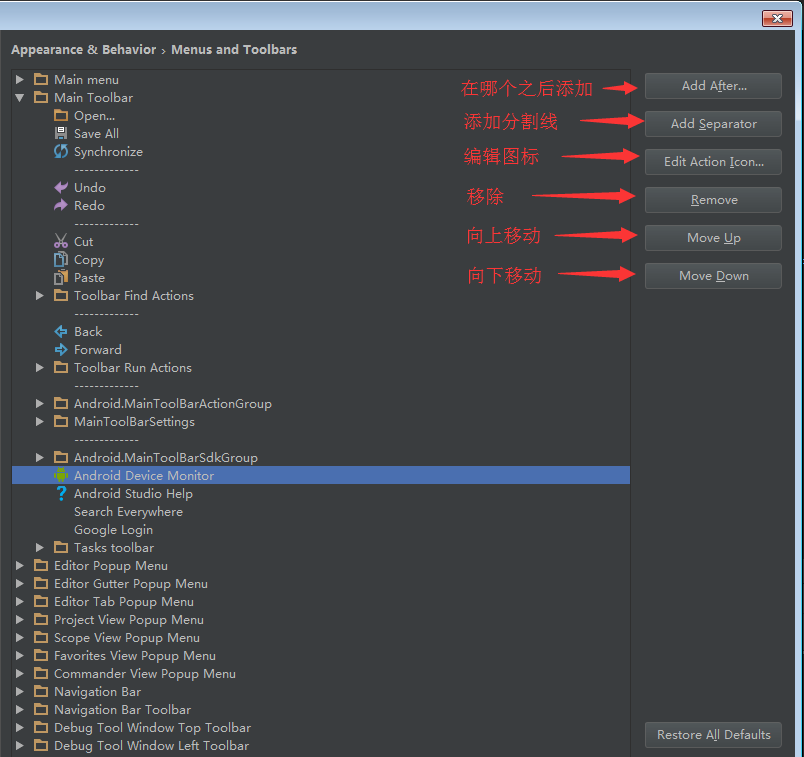
4.根據上面DDMS提到的路徑,在彈出的 Choose Actions To Add 中依次選擇:All Actions --> Main menu -->Tools --> Android --> Android Device Monitor ,最後點擊 Ok即可。

此時,在 Android Studio 的工具欄就添加上了DDMS按鈕了,不過此時圖標默認是安卓機器人。
如果想自定義圖標,可以修改上面的set icon,選擇你想用的圖標

DDMS 和幫助不屬於同一類,能不能分開呢,當然可以。我們可以在它們之間添加一條分割線,很簡單,先選擇圖標,再選擇右側的 Add Separator,最後點擊 Ok。默認分割線添加到選擇選擇項目的後面。
此時,DDMS按鈕添加已大功告成!!!
Settings按鈕的添加,參照第4步選擇All Actions --> Main menu -->File --> Settings,點擊OK就行了,此時本人都感覺說的有點太啰嗦了。
Android Studio 工具欄添加常用按鈕
